* โพสต์นี้เป็นส่วนหนึ่งของ ชีวิตของไอโฟนจดหมายข่าวเคล็ดลับประจำวัน ลงชื่อ. *
iPhone Dock (บางคนเรียกว่าแถบเมนูหรือแถบด้านล่างของหน้าจอโฮม) เป็นวิธีการเข้าถึงแอพที่คุณใช้บ่อยที่สุดจากหน้าจอโฮมใดๆ ของคุณ แอพ Dock เริ่มต้นของ Apple อาจใช้ได้สำหรับคุณ แต่ถ้าคุณต้องการเปลี่ยนเลย์เอาต์หน้าจอโฮมบน iPhone ของคุณ คุณสามารถย้ายแอพออกจากและไปยัง iPhone Dock ได้ ต่อไปนี้คือวิธีการเปลี่ยน จัดเรียง และจัดระเบียบแอพใน iPhone Dock ของคุณ
ที่เกี่ยวข้อง: วิธีปรับแต่ง Apple Watch Dock ด้วยแอพโปรดของคุณ
วิธีย้ายแอพเข้าและออกจาก iPhone Dock
เราได้แสดงให้คุณเห็นแล้ว วิธีย้ายไอคอนแอพบน iPhone ของคุณ และ iPad เพื่อจัดระเบียบหน้าจอโฮมของคุณ นอกจากนี้เรายังได้ไปดูวิธีการ ทำโฟลเดอร์ เพื่อเก็บแอพ iPhone หลายตัว ด้วย iOS 14 Apple ได้เปิดตัวใหม่ ห้องสมุดแอพ เพื่อช่วยคุณจัดระเบียบและค้นหาแอพที่คุณต้องการ หากคุณมีอุปกรณ์ Apple อื่นๆ คุณอาจสนใจทราบ วิธีปรับแต่ง Dock บน Mac. ตอนนี้ มาดูวิธีการจัดระเบียบ iPhone Dock ของคุณกัน เพื่อให้คุณสามารถค้นหาแอพที่คุณใช้บ่อยที่สุด ไม่ว่าคุณจะอยู่ที่หน้าจอหลักใด
หากคุณมีสี่แอพบน Dock ของ iPhone หรือแปดแอพใน iPad Dock คุณจะต้องลบแอพออกก่อนจึงจะสามารถเพิ่มไอคอนแอพใหม่ไปที่ Dock ได้ หากคุณต้องการแอปเพิ่มเติมใน Dock มีวิธีแก้ไขปัญหาด้านล่าง ในการจัดเรียงแอพใหม่บน iPad และ iPhone Dock:
- แตะที่ไอคอนแอพใด ๆ ใน iPhone Dock ค้างไว้ เมื่อเมนูการดำเนินการเปิดขึ้น ให้เลือก แก้ไขหน้าจอหลัก.
- ตอนนี้ Dock และหน้าจอหลักของคุณจะเข้าสู่ โหมดกระตุก.

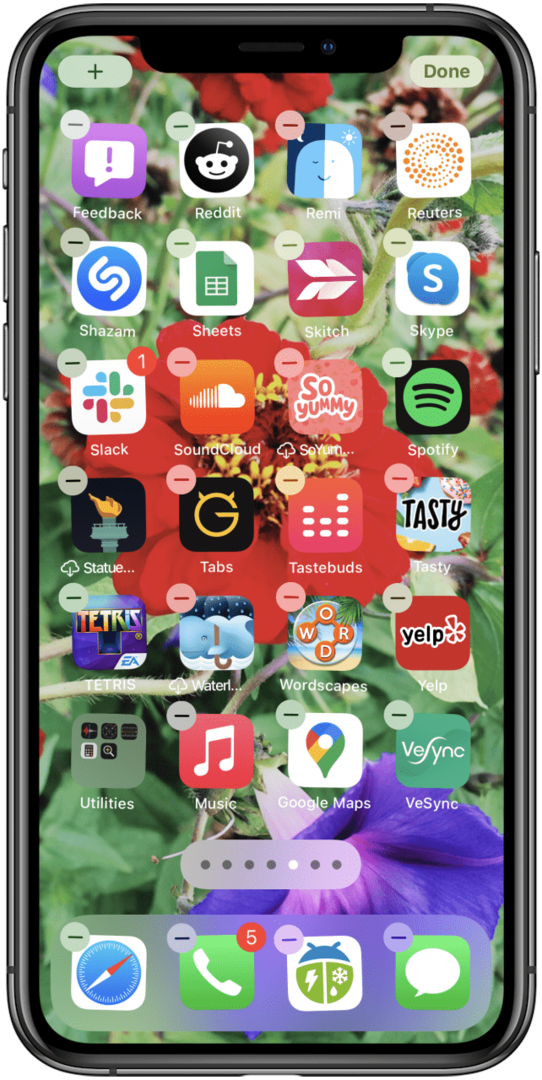
- หากคุณมีสี่รายการใน Dock ของคุณอยู่แล้ว ลากแล้ววาง หนึ่งในไอคอนแอพจาก Dock ไปยังหน้าจอโฮม
- ต่อไป,ลากไอคอนแอพ คุณต้องการย้ายจากหน้าจอหลักไปที่ Dock และจัดตำแหน่งไว้ที่ใดก็ได้ที่คุณต้องการบน Dock
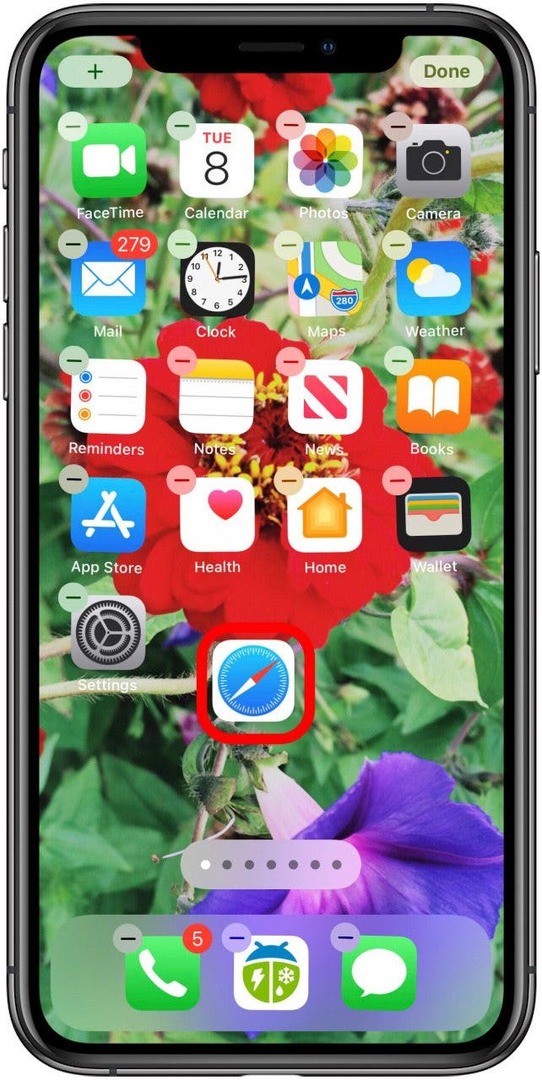
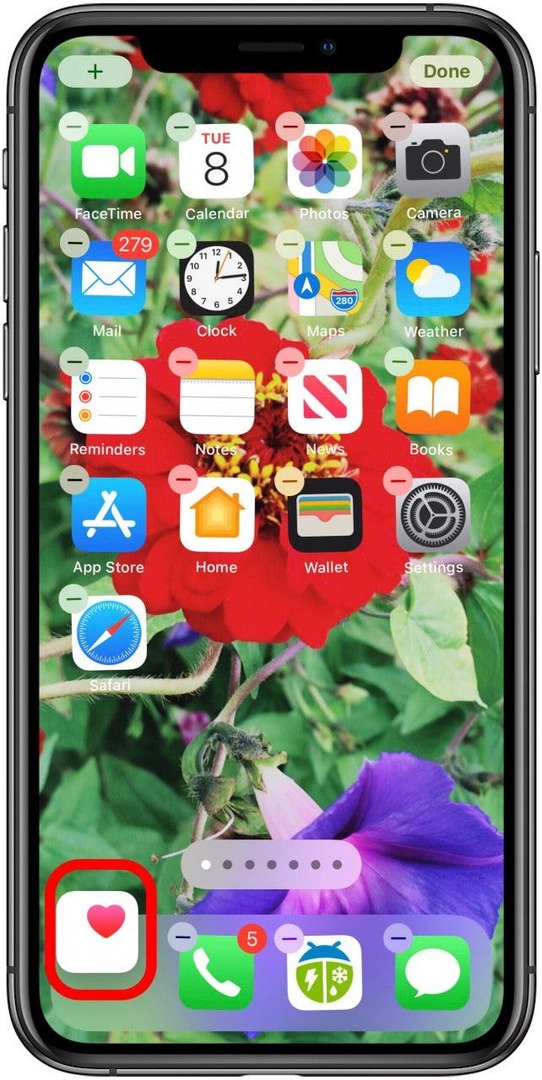
- ทำซ้ำกับไอคอนแอปอื่นๆ ที่คุณต้องการย้าย
- หากคุณต้องการมากกว่าสี่แอพใน Dock ของคุณ ทำโฟลเดอร์, แล้ว ลากโฟลเดอร์ไปที่ Dock.
- แตะ เสร็จแล้ว ที่มุมบนขวาของหน้าจอเพื่อออกจากโหมดกระตุกและบันทึกการเปลี่ยนแปลง
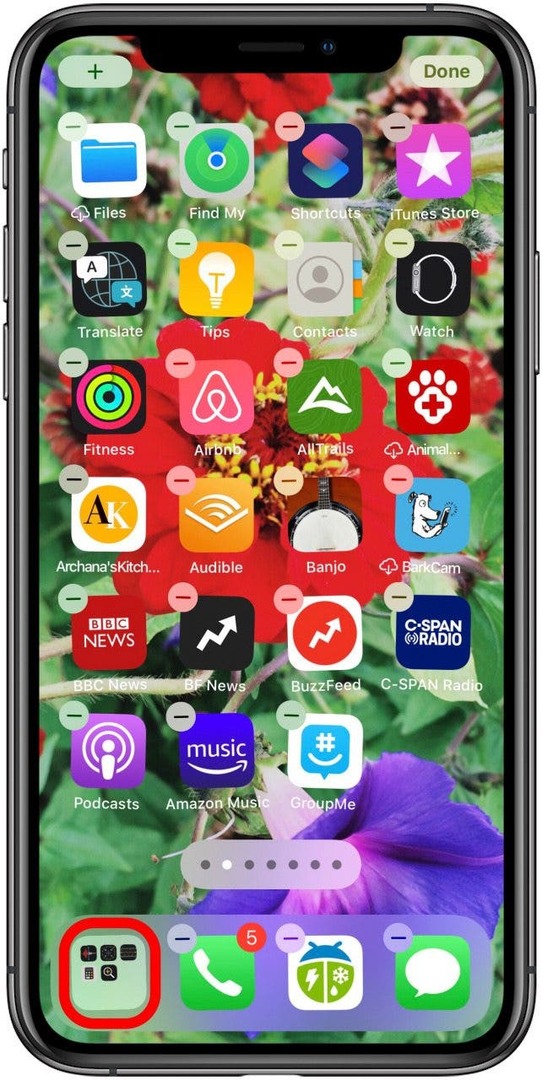
ตอนนี้ คุณมี Dock ที่ปรับแต่งแล้วพร้อมแอพโปรดของคุณ คุณสามารถเปลี่ยนแอปเหล่านี้ออกได้ทุกเมื่อ ดังนั้นขอให้สนุกกับการจัดระเบียบจนกว่าคุณจะพบการจัดเรียงที่เหมาะกับคุณ
ตรวจสอบของเราฟรี เคล็ดลับประจำวันนี้ สำหรับบทช่วยสอนเกี่ยวกับอุปกรณ์ Apple ที่ยอดเยี่ยมยิ่งขึ้น เช่น วิธีย้ายแอพเข้าและออกจาก Dock บน Mac.